Come rendere privato un video su YouTube
Vorresti rendere “invisibile” agli occhi del pubblico un video che hai caricato sul tuo canale YouTube, senza doverlo però cancellare, ma non sai come riuscirci? Hai la necessità di caricare un filmato su YouTube in forma privata, ma non sai se è possibile? Se la risposta ad almeno una di queste domande è affermativa, non preoccuparti: sei capitato nel posto giusto, al momento giusto!
Con la guida di oggi, infatti, ti spiegherò come rendere privato un video su YouTube e ti fornirò tutte le indicazioni necessarie per riuscire nel tuo intento. Per prima cosa, sarà mio compito indicarti quali sono le varie opzioni di visibilità disponibili su YouTube ed elencarti le principali differenze tra queste ultime. Successivamente, troverai la procedura sia per “privatizzare” un video già disponibile su YouTube che per farlo in fase di caricamento.
Come dici? È proprio quello che volevi sapere? Allora non perdiamo altro tempo prezioso e vediamo come procedere. Mettiti comodo, ritagliati giusto qualche minuto di tempo libero e dedicati alla lettura dei prossimi paragrafi. Ti assicuro che, seguendo le mie indicazioni mettendole in pratica sul dispositivo di tuo interesse, riuscirai facilmente e velocemente nell'intento che ti sei proposto. Ti auguro una buona lettura e un buon lavoro!
Indice
- Informazioni preliminari
- Come rendere privato un video già caricato su YouTube
- Come caricare un video privato su YouTube
- Come rendere pubblico un video privato su YouTube
- Come rendere privato un canale YouTube
Informazioni preliminari
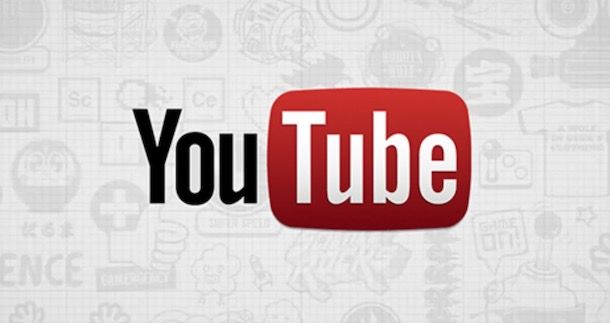
Prima di spiegarti nel dettaglio come rendere privato un video su YouTube, vorrei metterti al corrente di quali sono le opzioni di visibilità disponibili per i filmati caricati sulla celebre piattaforma di condivisione video di Google.
Innanzitutto, devi sapere che, i video (inclusi anche gli Shorts) che vengono caricati su YouTube, per impostazione predefinita, hanno visibilità pubblica e possono essere visti da chiunque. Tuttavia, sia in fase di caricamento dei filmati sia per quelli già caricati sul proprio canale, è possibile scegliere una delle altre opzioni di visibilità, tra Non in elenco e Privato.
I video Non in elenco possono essere visti e condivisi da chiunque abbia il link. Non vengono mostrati nella sezione Video del canale nel quale sono stati caricati e non sono inclusi nei risultati di ricerca di YouTube, a meno che un utente che ne conosca l'URL non li aggiunga a una playlist pubblica.
Un video Privato, invece, può essere riprodotto esclusivamente dal proprietario del canale YouTube sul quale è stato caricato, oppure può essere visto solo da alcuni utenti appositamente invitati via email a visualizzarlo. Inoltre, non può essere trovato tramite il motore di ricerca di YouTube e non è visibile nella sezione Video del tuo canale.
Se, dunque, ti stai chiedendo chi può vedere un video privato su YouTube, la risposta è semplice: il proprietario del video, gli eventuali utenti invitati e i sistemi e le persone fisiche che si occupano, per conto di YouTube, delle revisioni dei filmati al fine di verificarne l'idoneità per gli annunci, il copyright e altri meccanismi di prevenzione degli abusi.
Come rendere privato un video già caricato su YouTube
Vorresti rendere privato un video già caricato sul tuo canale YouTube? Nessun problema: nei capitoli che seguono trovi spiegato nel dettaglio come procedere.
PC
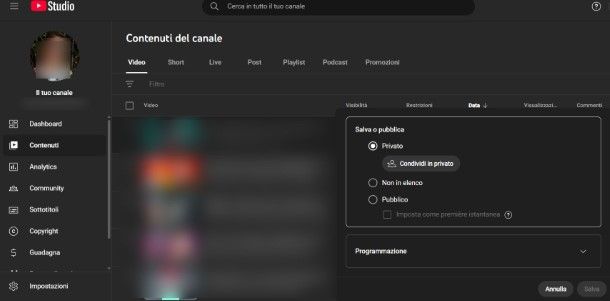
Per rendere privato un video su YouTube da computer, collegati alla pagina principale del servizio e, se ancora non lo hai fatto, effettua il login al tuo account Google.
Adesso, fai clic sulla tua immagine del profilo, in alto a destra, seleziona la voce YouTube Studio dal menu che si apre e, nella nuova pagina aperta, scegli la voce Contenuti nella barra laterale a sinistra.
Poi, nella scheda Video, individua il video che intendi rendere privato e, nella colonna Visibilità, premi sull'opzione di visibilità attualmente impostata (Pubblica o Non in elenco). Infine, apponi il segno di spunta accanto alla voce Privato e clicca sul pulsante Salva, per salvare le modifiche e rendere privato il video in questione.
Se, invece, la tua intenzione è rendere privati più video contemporaneamente, apponi il segno di spunta accanto a tutti i filmati di tuo interesse, seleziona la voce Modifica nel menu in alto e scegli l'opzione Visibilità dal menu che si apre.
Seleziona, infine, la voce Privato tramite il menu a tendina Visibilità e clicca sul pulsante Aggiorna video, per confermare il cambio di visibilità a tutti i video selezionati.
Android/iOS/iPadOS
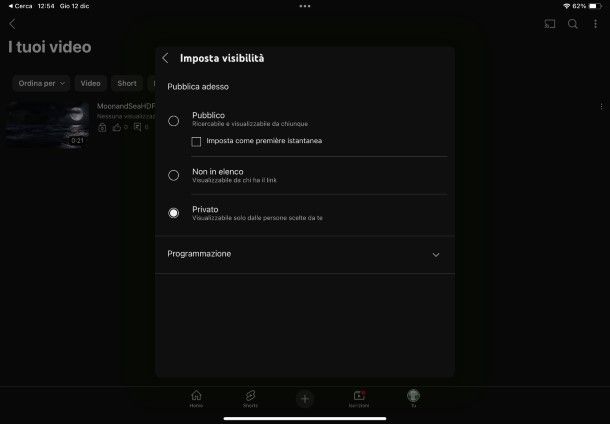
Se preferisci rendere privato un video su YouTube da smartphone o tablet, puoi farlo sia con l'app YouTube per Android o iPhone/iPad e anche con YouTube Studio, l'app per Android e iOS/iPadOS che consente di gestire il proprio canale, di monitorarne le statistiche e modificare i video caricati.
Nel primo caso, avvia l'app YouTube, accedi con il tuo account Google (se ancora non lo hai fatto), premi sulla voce Tu nel menu in basso e, nella nuova schermata visualizzata, premi sulle voci Visualizza canale > Gestire i video.
Adesso, fai tap sull'icona (…) relativa al filmato che intendi modificare e scegli la voce Modifica dal menu che si apre. Fatto ciò, premi sull'opzione di visibilità attualmente impostata per il video (Pubblico o Non in elenco) e fai tap sulla voce Privato. Premi, poi, sul pulsante Salva, in alto a destra, e il gioco è fatto.
Se, invece, preferisci utilizzare l'app YouTube Studio, avvia quest'ultima e, se ancora non lo hai fatto, accedi con l'account Google associato al tuo canale YouTube. A questo punto, fai tap sul tasto Contenuti, in basso, poi nella nuova schermata, premi prima sulla scheda Video (o su quella denominata Short) e poi pigia sul filmato da rendere privato.
Fatto ciò, fai tap sull'icona della matita, per accedere alla sezione Modifica video, premi sull'opzione di visibilità attualmente impostata (Pubblico o Non in elenco), seleziona l'opzione Privato e fai tap sul pulsante Salva, per salvare le modifiche e cambiare la visibilità del video in questione.
Come caricare un video privato su YouTube
Vorresti caricare un video privato su YouTube? In tal caso sarai contento di sapere che, come sto per illustrarti nei capitoli che seguono, è possibile impostare l'opzione di visibilità di proprio interesse anche durante la fase di caricamento, in modo altrettanto semplice e veloce.
PC
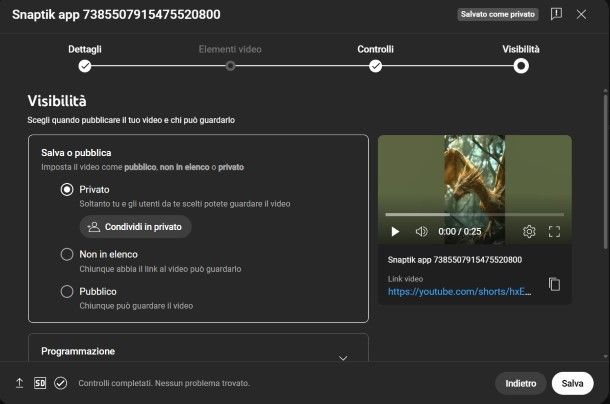
Per caricare un video su YouTube da computer, collegati alla pagina principale della piattaforma di condivisione video di Google, accedi al tuo account, clicca sul tasto (+) Crea, in alto, e seleziona l'opzione Carica video dal menu che si apre.
Nella nuova schermata visualizzata, premi sul pulsante Seleziona file, scegli il video che intendi caricare e clicca sulla voce Apri, per avviare il caricamento.
A questo punto, nella scheda Dettagli del video caricato, immetti tutte le informazioni quali Titolo, Descrizione, Pubblico e Limiti d'età; se lo desideri, seleziona anche la playlist nel quale aggiungere il filmato e clicca sul pulsante Avanti per tre volte consecutive.
Infine, nella sezione Visibilità, apponi il segno di spunta accanto all'opzione Privato e poi premi sul pulsante Salva, per salvare le modifiche, e attendi che il caricamento del video sia completato in modo automatico.
Android/iOS/iPadOS

Innanzitutto, per caricare un video su YouTube e impostarne la visibilità, puoi procedere tramite l'app YouTube: quindi, avviala, accedi al tuo account e fai tap sul tasto (+) in basso.
Nella nuova schermata visualizzata, seleziona l'opzione Video o Short e apponi il segno di spunta sul filmato da caricare su YouTube, aggiungendo dalla galleria multimediale del tuo dispositivo.
Fatto ciò, dopo averlo eventualmente modificato tramite gli strumenti di editing di YouTube (per esempio quelli che servono per trasformare un video in uno short tramite il tasto Modifica in short), premi il tasto Avanti.
A questo punto, nella schermata Aggiungi dettagli, oltre a inserire il titolo e la descrizione del video nei campi Crea un titolo e Aggiungi descrizione, premi sulla voce Pubblico e seleziona l'opzione Privato dal menu che si apre, per cambiare la visibilità del filmato in questione.
Infine, fai tap sul pulsante Carica, per confermare le modifiche e caricare il video sul tuo canale YouTube.
Se, invece, vuoi procedere tramite YouTube Studio, sappi che il filmato che andrai a caricare, verrà aggiunto alla sezione Shorts del tuo canale: per farlo premi il tasto (+) in alto, seleziona il filmato da caricare e fai riferimento alla voce Visibilità nella sezione Aggiungi dettagli, per selezionare come opzione della privacy la dicitura Privato.
Infine, conferma il caricamento, premendo il tasto Carica short.
Come rendere pubblico un video privato su YouTube
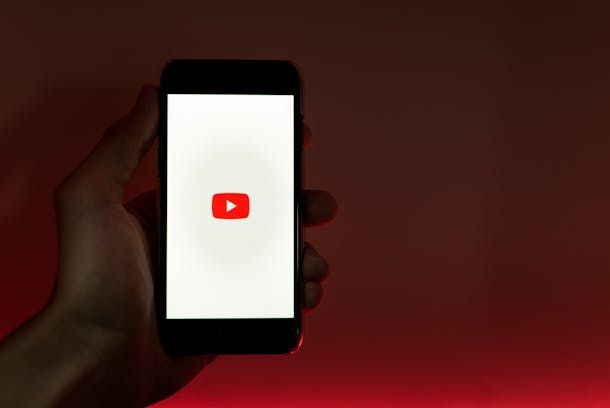
Se vuoi rendere pubblico un video privato su YouTube non devi fare altro che effettuare l'operazione inversa rispetto a quanto finora illustrato nei capitoli precedenti.
Infatti, sia per un video già caricato che nel caso di un filmato di cui vuoi effettuare l'upload sul momento, puoi regolarne, in qualsiasi momento, la visibilità, passando dall'impostazione della privacy Privato a Pubblico, confermando poi l'operazione, tramite l'apposito tasto, quando richiesto.
Come rendere privato un canale YouTube
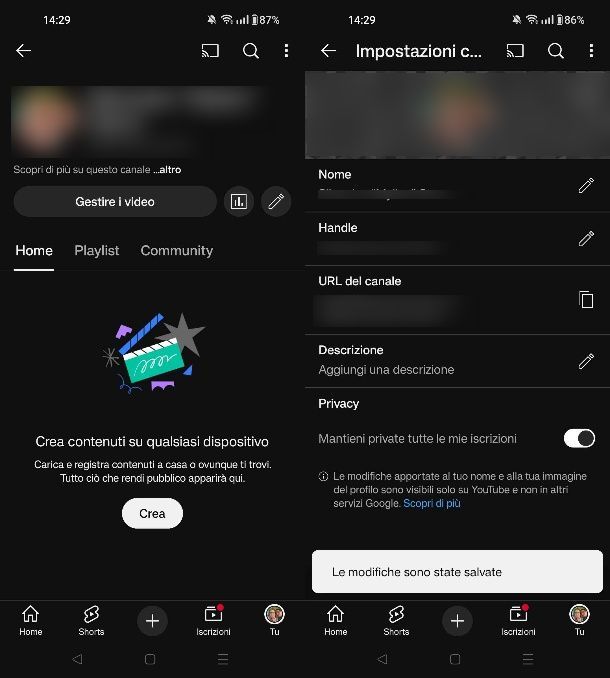
Vorresti rendere privato il tuo canale YouTube? In tal caso devi considerare che non è possibile farlo nel vero senso del termine; tuttavia, oltre a rendere privati i video che carichi all'interno dello stesso, come spiegato nei capitoli precedenti, puoi rendere private le tue iscrizioni ai canali altrui.
Per procedere, agendo da smartphone e tablet, avvia l'app YouTube, premi sulla voce Tu in basso, per recarti nella schermata del tuo profilo.
Dopodiché premi sulla voce Visualizza canale e poi sull'icona della matita, in corrispondenza del tuo canale. Infine, in corrispondenza della dicitura Privacy, sposta su ON l'opzione Mantieni private tutte le mie iscrizioni.
Invece, se preferisci agire da computer, dal sito Web ufficiale di YouTube, premi sulla tua immagine del profilo, in alto a destra e, nel menu visualizzato, fai clic sulla voce Impostazioni.
Poi premi sulla sezione Privacy e, infine, sposta su ON la levetta relativa alla voce Mantieni private tutte le mie iscrizioni.

Autore
Salvatore Aranzulla
Salvatore Aranzulla è il blogger e divulgatore informatico più letto in Italia. Noto per aver scoperto delle vulnerabilità nei siti di Google e Microsoft. Collabora con riviste di informatica e cura la rubrica tecnologica del quotidiano Il Messaggero. È il fondatore di Aranzulla.it, uno dei trenta siti più visitati d'Italia, nel quale risponde con semplicità a migliaia di dubbi di tipo informatico. Ha pubblicato per Mondadori e Mondadori Informatica.






